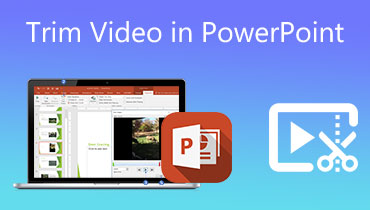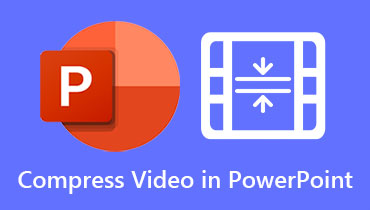Hvordan endre størrelsen på et bilde i Powerpoint uten å forvrenge ved hjelp av 3 trinn
Når du forsøker å inkorporere bilder i Powerpoint, kan du av og til støte på komplikasjoner knyttet til størrelsen på bildet. Bildet vil vanligvis vise sin faktiske størrelse hvis du setter det inn med den konvensjonelle metoden. Du må justere bildet for å sikre at det passer riktig på hvert lysbilde. På den annen side, hvis presentasjonen din har mange bilder, vil det ta betydelig tid å gjøre dette. Og for å hjelpe deg med å lette oppgavene dine, vil denne bloggen vise deg hvordan endre størrelsen på et bilde i Powerpoint.
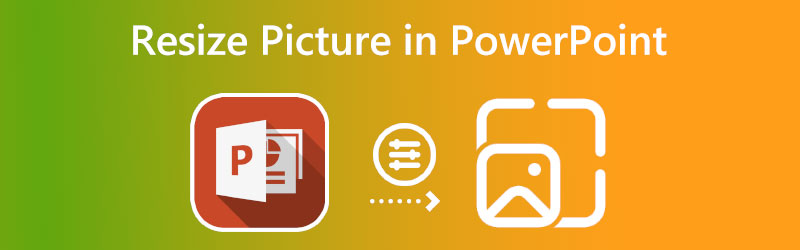

Del 1. Hvordan endre størrelsen på et bilde i Powerpoint
I de følgende tekstene vil du automatisk endre størrelsen på et bilde i PowerPoint.
Trinn 1: For å begynne, lag et lysbilde som kan ha bilder satt inn i det. Når du vil velge en lysbildemal, går du til Sett inn-menyen.
Steg 2: Lysbildet viser innholdsrammene når det er klart. Vi kan justere rammen slik at den samsvarer nøyaktig med dimensjonene til bildet som vil inkludere. For å endre størrelsen på bildet, trykk og hold prikkene i de fire hjørnene av rammen og dra dem.
Trinn 3: For å legge inn et bilde, klikk på Bilde ikon. Etter det vil bildet automatisk justeres for å passe inn i rammen. Du trenger ikke lenger å endre størrelsen på bildet for å fungere i rammen manuelt. Selv om du reduserer størrelsen på bildet til den minste mulige størrelsen, vil ikke bildets oppløsning bli påvirket.
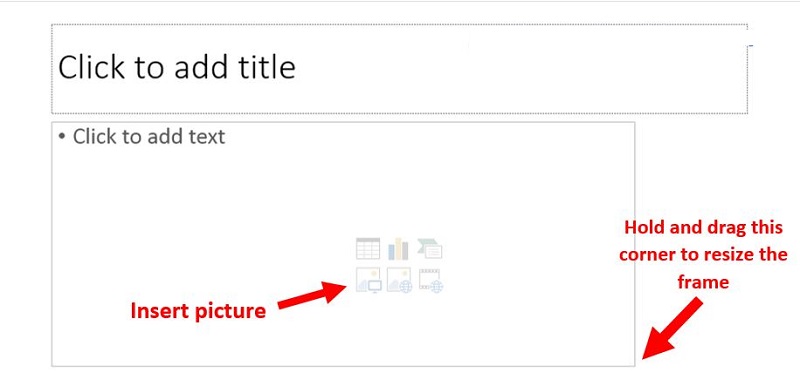
Del 2. Beste måten å endre størrelse på bilder uten å miste kvaliteten
1. Vidmore
Vidmore Free Image Upscaler er det beste valget for deg hvis du søker ulike alternativer når du endrer størrelsen på bildene dine i Powerpoint. Det er en nettbasert applikasjon som kan brukes på alle plattformer samtidig, inkludert Windows, iOS, OS X og Android. Det er et online bilde mer eksklusivt som lar brukere øke størrelsen på fotografiene sine med opptil 8 ganger samtidig som de opprettholder høy kvalitet gjennom hele prosessen.
Fordi den ikke inneholder mye teknisk informasjon, er Vidmore et enkelt verktøy. Og den er drevet av maskinlæring og andre former for kunstig intelligens. Selv om det er et nettbasert verktøy, tilbyr det det høyeste ytelsesnivået. På grunn av dette trenger du ikke være bekymret for den generelle kvaliteten på fotografiene. PNG, BMP og JPG er de tre filformatene som støttes av Vidmore Free Image Upscaler-applikasjonen. Anta at du er interessert i å lære hvordan du endrer størrelsen på bildene dine ved hjelp av dette verktøyet. I så fall finner du løsningen her.
Trinn 1: Du kan finne Vidmore Free Image Upscaler ved å søke etter den i nettleseren din. Ved å klikke på Last opp bilde knappen på hovedsiden lar deg sende inn et bilde for utvidelse. Datamaskinen din vil be deg om å sende inn et bilde av dårlig kvalitet.
Prøv Image Upscaler nå!
- Forbedre bildekvaliteten.
- Forstørr bildet til 2X, 4X, 6X, 8X.
- Gjenopprett gammelt bilde, fjern uskarphet bilde osv.

Steg 2: Forstørrelsen til bildet bør da velges. Kvaliteten på bildet forbedres etter hvert som det forstørres. Du kan zoome til 8x.
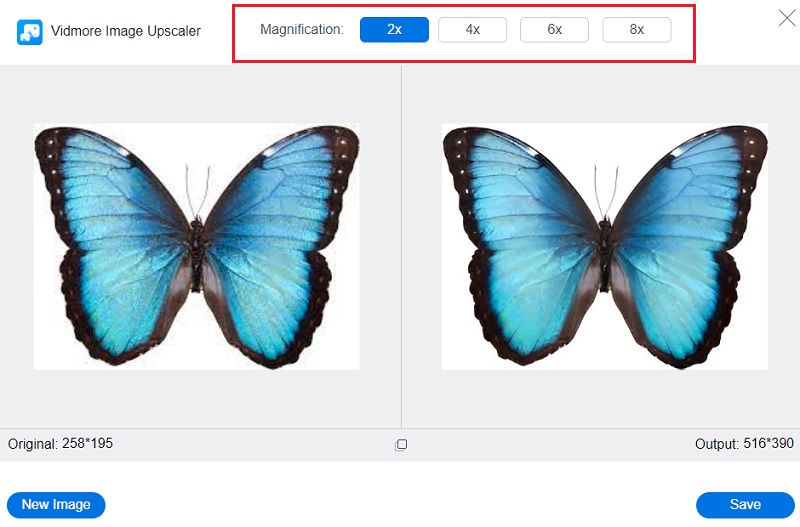
Trinn 3: Velg den siste iterasjonen av bildet du vil lagre. Etter å ha gjort det, klikk på Lagre for å lagre bildet i datamaskinens riktige katalog.
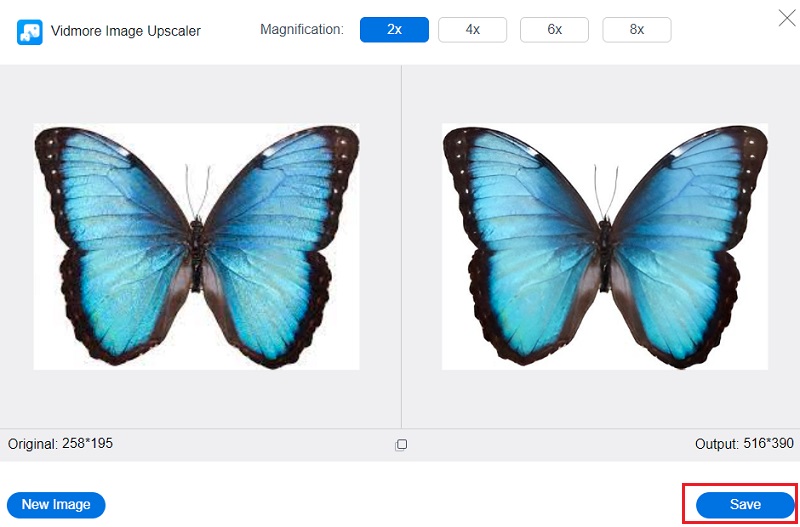
2. Endre størrelsen på pixel
Et annet enkelt og ukomplisert verktøy lar deg justere størrelsen på bildene du laster opp. Velg dimensjonene i piksler for bildets bredde og høyde, og avgjør deretter om du vil at det endelige bildet skal komprimeres mens du beholder kvaliteten eller endre størrelsen på det. Du kan konvertere filene, eller du kan velge å beholde dem i originalformatet. Automatisk komprimering reduserer bildestørrelsen uten å påvirke kvaliteten. Tung grafikk kan redusere lastetiden til nettstedet ditt og begrense konverteringer.
Trinn 1: Se den offisielle nettsiden til ResizePixel Free Online Image Editor og velg deretter Last opp bilde alternativet fra menyen.
Steg 2: Etter det vil den presentere deg med Bredde og Høyde felter, hvor du skal angi din valgte skala. Du kan bruke prosentglidebryteren hvis du er usikker på hvordan du justerer bredde- og høydeseksjonene.
Trinn 3: Etter å ha valgt de riktige dimensjonene for filen, kan du klikke på Endre størrelse og velg Gå til Last ned alternativ. Det bringer oss til en slutt!
3. Endre størrelse på nett
Dette presise verktøyet for å endre størrelse på bilder er et utmerket alternativ hvis du finner andre bildeforbedringsverktøy på nett for kompliserte eller vanskelige å bruke. Ett valg er tilgjengelig: velg ett eller flere fotografier og velg deretter bredden du ønsker å bruke på dem alle. Bredden du velger vil bli brukt jevnt på alle fotografier du laster opp til Online Image Resize. Etter det kan du endre spesifikke filer ved å klippe, vende, duplisere eller endre størrelsen på dem ytterligere.
Når du er ferdig, kan du laste ned hver enkelt separat eller laste ned alle på en gang i en ZIP-fil. Vennligst sjekk inndelingen av prosessen nedenfor.
Trinn 1: Når du går til verktøyets hovedside, vil det be deg om å dra bildet du ønsker å endre størrelse på til det aktuelle området. For å legge til filer, bruk Legg til filer alternativ.
Steg 2: Deretter justerer du verdien ved å bruke glidebryteren, eller skriv inn et tall i boksen nedenfor.
Trinn 3: Etter at du er ferdig med å kryptere nummeret du velger, må du klikke på Start Endre størrelse boksen og vent til filen lastes ned til enheten din.
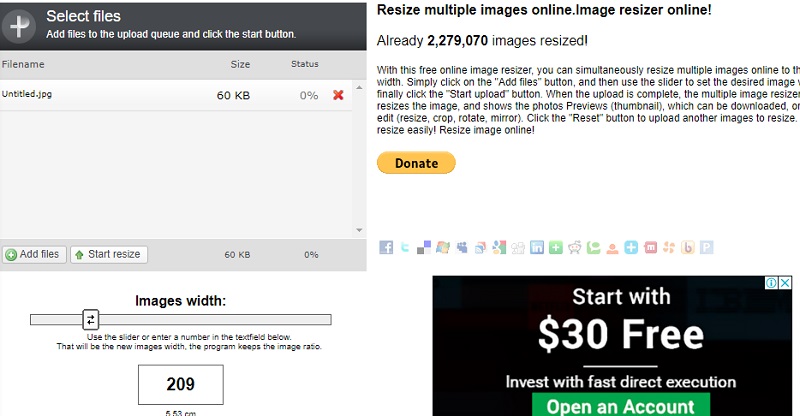
Del 3. Vanlige spørsmål om hvordan du endrer størrelse på et bilde i Powerpoint uten å forvrenge
Hvordan endre størrelsen på et bilde i Powerpoint uten å forvrenge det?
Bruk alltid hjørnehåndtakene når du skalerer et bilde for å forhindre at det oppstår forvrengning. Hold deg unna de halvveis mellom indre og ytre marger. Noen av bildene du har inkludert i prosjektene dine vil ha sideforhold bevart, mens andre ikke vil ha det. Hvis du imidlertid konsekvent bruker taster som Shift eller Control mens du drar fra et hjørnehåndtak, trenger du ikke engang å bry deg om hvorvidt de er riktig låst eller ikke.
Kan et bilde endres på riktig måte i PowerPoint?
For å begynne, velg bildet, formen, tekstboksen eller WordArt-delen hvis dimensjoner du vil endre ved å klikke på den. I boksene merket Høyde og Bredde, som ligger under Skala-delen av Størrelse-fanen, skriv inn proporsjonene til den eksisterende høyden og bredden som du ønsker at bildet skal endres til. Og som det siste trinnet, fjern merket for alternativet merket Lås sideforhold.
På hvilke måter tar Microsoft PowerPoint plass til ulike bildefiltyper?
JPG, PNG, TIFF og BMP er flere typer bildefiler som er kompatible med Microsoft Powerpoint.
Konklusjoner
Du vil lære hvordan du endrer størrelsen på et fotografi i Powerpoint ved å følge trinnene ovenfor. Å endre størrelsen på et bilde inne i selve Powerpoint vil imidlertid ikke sikre at bildet vil opprettholde sin høye kvalitet. Hvis du vil vite hvordan endre størrelse på et bilde i Powerpoint uten å forvrenge, trenger du bedre et online verktøy som Vidmore Free Image Upscaler.